Linuxbrew est le fork ou le clone du gestionnaire de packages Homebrew qui est compatible à la fois avec macOS et Gnu/Linux. Homebrew est le gestionnaire de packages pour macOS qui peut être utilisé pour installer les différents packages dans votre répertoire personnel sans utiliser le privilège root. Comme Linuxbrew est un clone d'Homebrew, la syntaxe pour utiliser Linuxbrew est la même que celle d'Homebrew.
Cet article vous aidera à installer et à utiliser Linuxbrew sur le système d'exploitation Linux. J'ai démontré des exemples dans cet article en utilisant le système Ubuntu 20.04 LTS.
Installer Linuxbrew
Avant d'installer Linuxbrew, vous devez installer quelques packages essentiels car Linuxbrew est installé sur de nombreux systèmes Linux via le script.
Pour Debian ou Ubuntu,
$ sudo apt update $ sudo apt install build-essential curl file git
Pour Fedora, CentOS ou Red Hat
$ sudo yum groupinstall 'Development Tools' $ sudo yum install curl file git
Utilisez maintenant la commande suivante pour télécharger et exécuter le script pour installer Linuxbrew.
$ sh -c "$(curl -fsSL https://raw.githubusercontent.com/Linuxbrew/install/master/install.sh)"
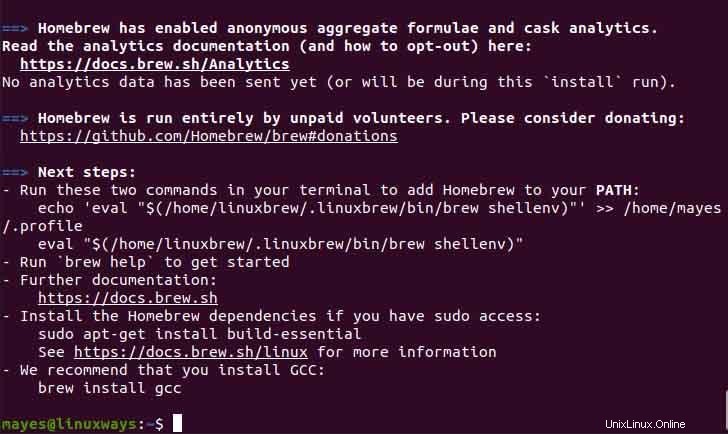
Configuration de la variable d'environnement pour Linuxbrew
Une fois que le script d'installation installe le Linuxbrew, vous devez configurer le chemin du Linuxbrew afin de pouvoir l'utiliser sur votre terminal. Donc, pour ce faire, exécutez la commande suivante dans votre terminal.
$ echo 'export PATH="/home/linuxbrew/.linuxbrew/bin:$PATH"' >>~/.profile $ echo 'export MANPATH="/home/linuxbrew/.linuxbrew/share/man:$MANPATH"' >>~/.profile $ echo 'export INFOPATH="/home/linuxbrew/.linuxbrew/share/info:$INFOPATH"' >>~/.profile
Ensuite, appliquez les modifications à l'aide de la commande suivante.
$ source ~/.profile
Maintenant, vous pouvez installer les différents packages maintenus par la communauté brew de la manière suivante.
$ brew install package_name
Utiliser Linuxbrew
Il y a beaucoup à savoir sur Linuxbrew mais si vous voulez savoir comment cela fonctionne, exécutez la commande suivante.
$ brew --help
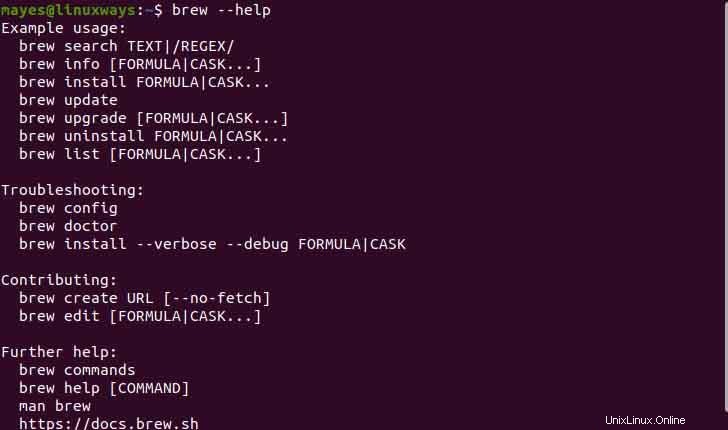
Pour le manuel qui fournit les informations détaillées sur son exécution,
$ man brew
Pour vérifier l'installation de Linuxbrew run,
$ brew doctor

Si vous n'avez aucune idée du paquet que vous souhaitez installer qui est disponible ou non sur Linuxbrew,
$ brew search package_name
Utilisez les commandes suivantes pour mettre à jour et mettre à niveau les packages.
$ brew update $ brew upgrade
Pour supprimer les packages installés, vous devez exécuter la commande de la manière suivante.
$ brew remove pacakge_name
Conclusion
Merci d'avoir pris le temps de lire cet article. Je pense que vous pouvez utiliser la commande brew pour installer le package tiers qui gère la communauté brew.